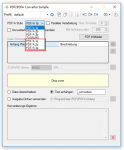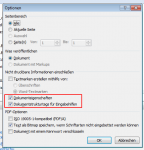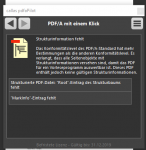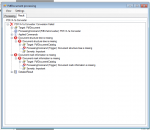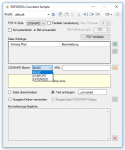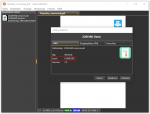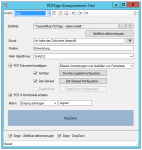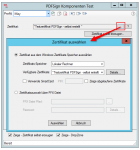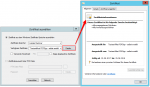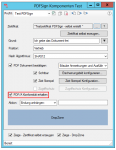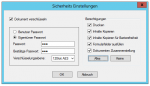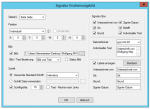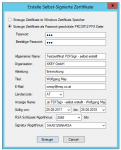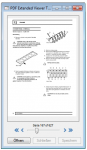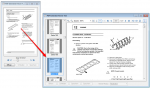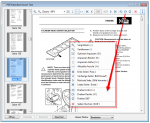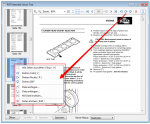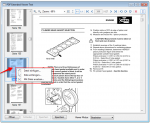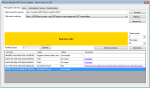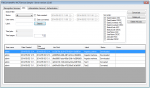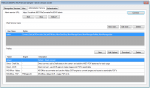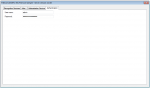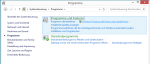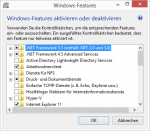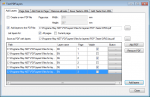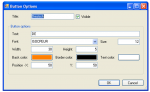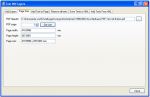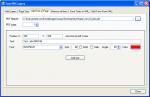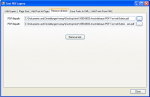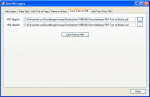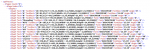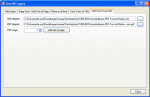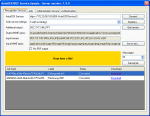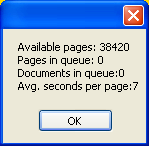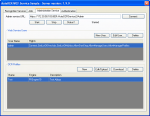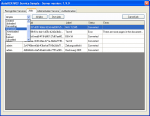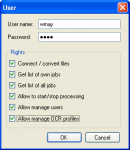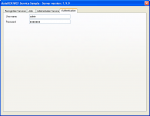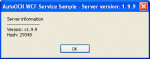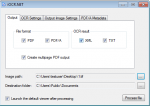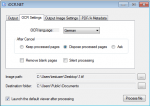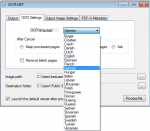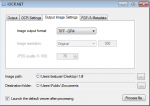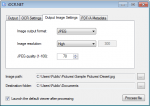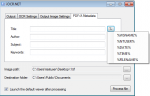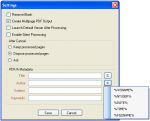PDF2PDFA .NET Konverter Komponente – Version 1.1.0
Konvertierung nach PDF/A-1a, 2a, 3a:
Ab der Version 1.1.0 können jetzt PDF Dateien auch nach PDF/A-1a, 2a und 3a konvertiert werden. Dabei ist jedoch zu beachten dass nicht jede beliebige PDF Datei konvertiert werden kann und dass eine automatische Konvertierung nur dann möglich ist bzw. auch nur dann sinnvoll ist falls die Eingangsdatei bereits die erforderliche Strukturinformation / Tags enthält. Z.b. kann aus MS-Word heraus ein PDF über die „Speichern unter / PDF“ Funktion erstellt werden welche bereits diese erforderliche Zusatzstruktur enthält.
ZUGFeRD – Ebene / Level konfigurierbar:
Der ZUGFeRD Standard unterstützt 3 verschiedene Ebenen – BASIC, COMFORT und EXTENDED. Es gibt jetzt einen Parameter mit dem angegeben werden kann welchem Level das einzubettende XML entspricht. Diese Information wird dann auch in die PDF Metadaten übernommen.